4 เทคนิคง่าย ๆ ในการแก้ไขปัญหาไม่มีเสียงในวิดีโอ TikTok
TikTok เป็นแพลตฟอร์มโซเชียลมีเดียที่โดดเด่นสำหรับการแชร์วิดีโอสั้นและสนุกสนาน นอกจากนี้ยังเป็นสถานที่ที่ผู้คนค้นพบเทรนด์การเต้นและเพลงล่าสุด การละเล่นตลกๆ และอื่นๆ อีกมากมาย ดังนั้นวิดีโอที่ไม่มีเสียงบน TikTok จึงเป็นเรื่องที่น่าเบื่อ ดังนั้นประสบการณ์ TikTok ของคุณอาจนำไปสู่ความผิดหวัง แต่ไม่ต้องกังวล. มีวิธีแก้ไขปัญหาที่คุณสามารถทำได้เพื่อแก้ไขปัญหานี้บนแพลตฟอร์มนี้ แต่ก่อนที่จะทราบวิธีแก้ไข ให้ค้นหาสาเหตุที่ทำให้เกิดเสียก่อน ไม่มีเสียงในวิดีโอ TikTok. ดำเนินการในส่วนถัดไปเพื่อเรียนรู้
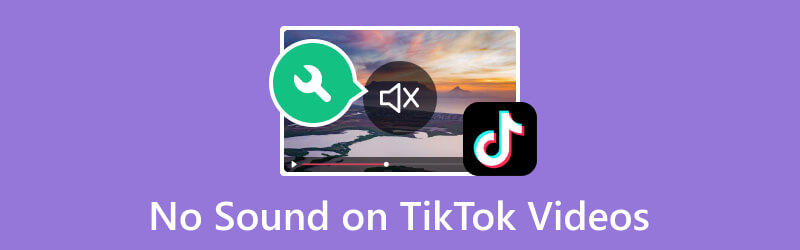
เนื้อหาของหน้า
ส่วนที่ 1. ทำไมไม่มีเสียงในวิดีโอ TikTok
หากคุณไม่ได้รับอนุญาตให้ TikTok ใช้ไมโครโฟนและลำโพง คุณจะพบว่าไม่มีเสียง เนื่องจากเป็นแอปแชร์วิดีโอออนไลน์ จึงขึ้นอยู่กับการตั้งค่าอุปกรณ์ของคุณ ด้วยวิธีนี้จึงสามารถกำหนดทิศทางเสียงผ่านช่องสัญญาณที่ถูกต้องได้อย่างเหมาะสม อย่างไรก็ตาม หากคุณได้ให้สิทธิ์ที่จำเป็นแล้ว ปัญหาอาจเกิดจากสาเหตุดังต่อไปนี้:
สาเหตุที่ 1. ไฟล์วิดีโอที่เสียหาย
หากคุณมีไฟล์วิดีโอ สิ่งสำคัญที่ควรทราบคือไฟล์อาจเสียหายได้หลายวิธี ตอนนี้ หากวิดีโอ TikTok ของคุณไม่มีเสียง อาจเกิดความเสียหายได้ ดังนั้นจึงอาจไม่มีข้อมูลเสียงที่จำเป็น
สาเหตุที่ 2. เสียงของวิดีโอไม่ซิงค์กัน
ปัญหาที่เป็นไปได้อีกประการหนึ่งเกิดขึ้นเมื่อเสียงไม่ตรงกับวิดีโออย่างถูกต้อง มันมักจะเกิดขึ้นหากมีปัญหาในการซิงโครไนซ์ในกระบวนการ อาจรวมถึงในขณะที่คุณกำลังบันทึกหรือแก้ไขวิดีโอของคุณ ด้วยเหตุนี้ วิดีโอ TikTok ของคุณจึงอาจไม่มีเสียงอย่างที่คุณคาดหวัง
สาเหตุที่ 3. การตั้งค่าเสียงที่ปิดเสียง
มีความเป็นไปได้ที่คุณจะปิดเสียงการตั้งค่าเสียงของอุปกรณ์โดยไม่ได้ตั้งใจ ดังนั้นจึงไม่มีเสียงเมื่อเล่นหรือดูวิดีโอ TikTok ของคุณ อีกประการหนึ่งคือระดับเสียงโทรศัพท์ของคุณตั้งไว้ต่ำเกินไป ดังนั้นจึงป้องกันไม่ให้คุณได้ยินเสียงใด ๆ จากวิดีโอ
สาเหตุที่ 4. แคชของแอป
เมื่อคุณเปิดและใช้ TikTok โดยปกติจะจัดเก็บไฟล์แคชไว้ในอุปกรณ์ของคุณ ด้วยวิธีนี้จะทำให้กระบวนการเร็วขึ้นและปรับปรุงประสิทธิภาพของแอปได้ แต่ไฟล์แคชของ TikTok ก็สามารถโอเวอร์โหลดได้ ดังนั้นแพลตฟอร์มอาจทำงานผิดปกติ ส่งผลให้ไม่มีเสียงในวิดีโอ TikTok
สาเหตุที่ 5. แอพผิดพลาด
เวอร์ชันแอป TikTok บนอุปกรณ์ของคุณอาจมีซอฟต์แวร์ผิดพลาด ดังนั้นจึงทำให้เกิดการหยุดชะงักในการทำงานที่เหมาะสม บ่อยครั้ง เหตุผลนี้อาจเป็นผลมาจากการอัปเดตครั้งก่อนที่ทำโดยนักพัฒนา หรือหากคุณเข้าถึง TikTok ผ่านเครือข่ายที่ไม่น่าเชื่อถือ
ส่วนที่ 2 วิธีแก้ไขไม่มีเสียงในวิดีโอ TikTok
ตอนนี้ เรามาแก้ไขคำถามของคุณ “ทำไมวิดีโอ TikTok ของฉันถึงไม่มีเสียง” ต่อไปนี้เป็นวิธีที่เชื่อถือได้ที่คุณสามารถลองได้
โซลูชันที่ 1 ใช้ Vidmore Video Fix
หากคุณมีไฟล์วิดีโอ TikTok ที่เสียหายหรือวิดีโอของคุณไม่ซิงค์กับเสียง คุณจะต้องมีเครื่องมือที่เชื่อถือได้ในการแก้ไข ดังนั้นเราขอแนะนำให้คุณใช้ แก้ไขวิดีโอ Vidmore. เป็นโปรแกรมที่เชื่อถือได้ซึ่งซ่อมแซมไฟล์วิดีโอที่เสียหายหรือเสียหาย ในความเป็นจริง ยังสามารถแก้ไขวิดีโอเสียงต่ำหรือไม่มีเลย และแม้แต่วิดีโอและเสียงที่ไม่ซิงค์กัน ยิ่งไปกว่านั้น ยังสามารถแก้ไขวิดีโอที่เสียหายจากอุปกรณ์ใด ๆ ที่คุณมีได้อีกด้วย มันช่วยให้คุณแก้ไขวิดีโอจากสมาร์ทโฟน กล้องวิดีโอ อุปกรณ์หน่วยความจำ และอื่นๆ อีกมากมาย นอกจากนี้ยังรองรับหลายรูปแบบ เช่น MP4, MOV, 3GP และอื่น ๆ โดยรวมแล้วไม่ว่าวิดีโอของคุณจะเสียหายแค่ไหน แก้ไขวิดีโอ Vidmore สามารถซ่อมแซมให้คุณได้ ดังนั้นเรียนรู้วิธีใช้มันเพื่อแก้ไขไม่มีเสียงในวิดีโอ TikTok ของคุณโดยใช้คำแนะนำด้านล่าง:
ขั้นตอนที่ 1 ดาวน์โหลดเครื่องมือ
ขั้นแรกให้คลิกที่ ดาวน์โหลดฟรี ปุ่มด้านล่างเพื่อดาวน์โหลด แก้ไขวิดีโอ Vidmore บนคอมพิวเตอร์ Mac หรือ Windows ของคุณ ติดตั้งโดยทำตามคำแนะนำบนหน้าจอ เครื่องมือจะเปิดขึ้นหลังจากกระบวนการติดตั้ง
ขั้นตอนที่ 2 อัปโหลดไฟล์วิดีโอที่จำเป็น
บนอินเทอร์เฟซหลักของเครื่องมือ คุณจะพบสองรายการ บวก ปุ่มสำหรับวิดีโอและไฟล์ตัวอย่างที่เสียหาย เพิ่มไฟล์ที่จำเป็นและอย่าลืมเพิ่มวิดีโอตัวอย่าง เครื่องมือนี้อาจมีข้อมูลอ้างอิงถึงวิธีแก้ไขวิดีโอ TikTok ของคุณ
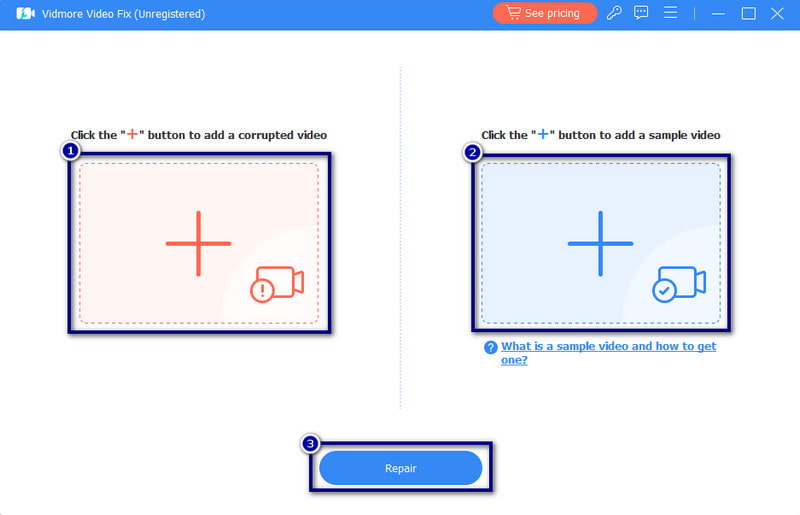
ขั้นตอนที่ 3 ดูตัวอย่างและบันทึกไฟล์ที่ซ่อมแซม
เมื่อกระบวนการเสร็จสิ้น คุณสามารถตรวจสอบและดูได้ วิดีโอที่ซ่อมแซมแล้ว. ทำได้โดยการกดปุ่ม ดูตัวอย่าง ปุ่ม. หรือคุณสามารถบันทึกได้ทันทีโดยคลิกที่ บันทึก ปุ่ม.
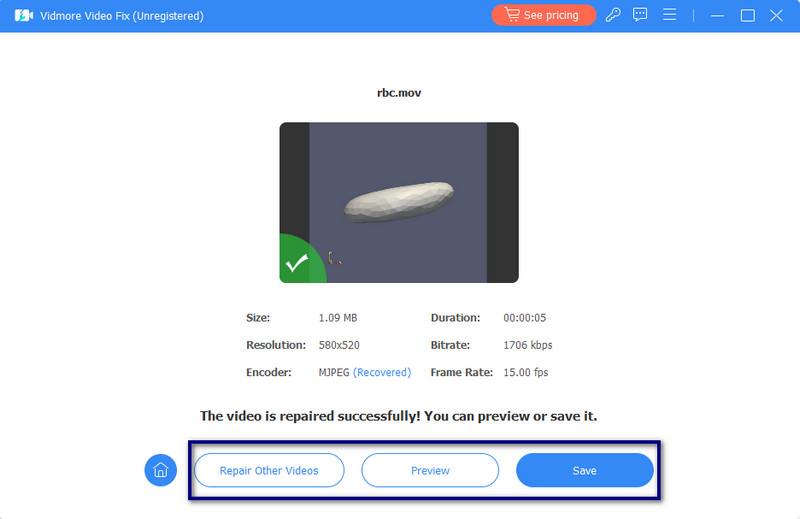
โซลูชันที่ 2 ปรับการตั้งค่าระดับเสียง
หากการตั้งค่าระดับเสียงของคุณต่ำเกินไป คุณเพียงแค่ต้องใช้ปุ่มระดับเสียงบนอุปกรณ์ของคุณ ตรวจสอบให้แน่ใจว่าในขณะที่ปรับระดับเสียง วิดีโอ TikTok กำลังเล่นอยู่ ตอนนี้ หากคุณปิดเสียงอุปกรณ์ของคุณโดยไม่ได้ตั้งใจ คุณสามารถแก้ไขได้โดยขึ้นอยู่กับอุปกรณ์ของคุณ
หากคุณเป็นผู้ใช้ iPhone ให้สลับปิด ปิดเสียง เปิดสวิตช์ที่ด้านข้างอุปกรณ์ของคุณ บนอุปกรณ์ Android เพียงไปที่ การตั้งค่า > แอป > สื่อ. ปรับแถบเลื่อนตามการตั้งค่าที่คุณต้องการ คลิกที่นี่เพื่อดูวิธีการ ปิดเสียงวิดีโอสำหรับ TikTok.
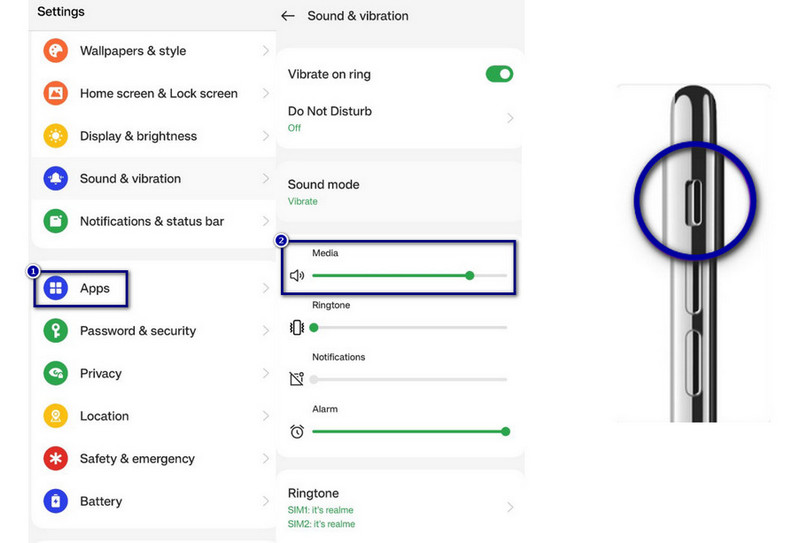
โซลูชันที่ 3 ล้างแคชของแอป
การล้างแคชของแอปอาจแก้ไขปัญหาวิดีโอ TikTok ของคุณได้โดยไม่มีปัญหาเสียง นอกจากนี้ยังจะปรับปรุงประสิทธิภาพของ Tiktok นอกจากนี้ยังช่วยคุณลบไฟล์ที่เป็นปัญหาที่ทำให้เกิดปัญหากับเสียงของวิดีโอของคุณ ไปที่แคช TikTok ให้ไปที่ การตั้งค่า > แอป > การจัดการแอป. จากนั้นค้นหาและเลือก TikTok จากแอพต่างๆ แล้วแตะ การใช้ที่เก็บข้อมูล สุดท้ายให้แตะล้างแคชแล้วเลือกตัวเลือกลบเพื่อยืนยันการตัดสินใจ
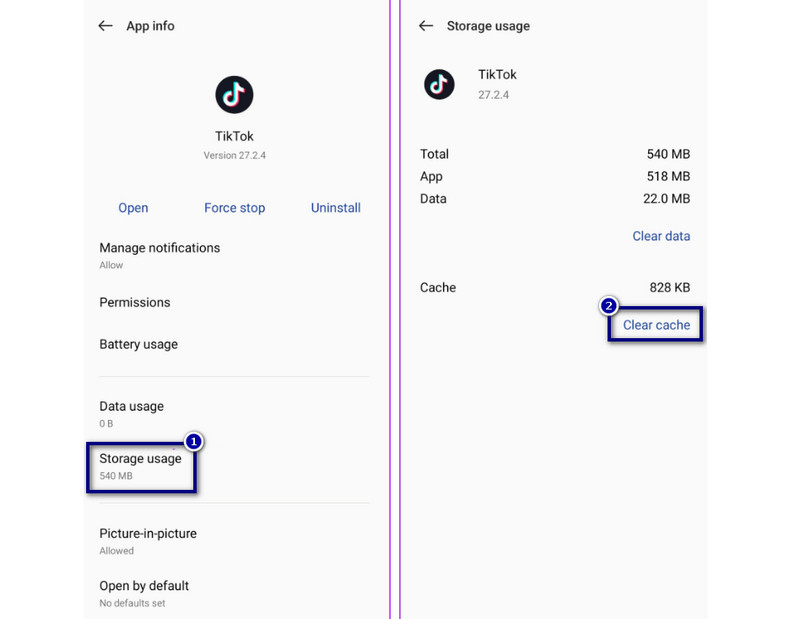
โซลูชันที่ 4 อัปเดตหรือติดตั้งแอปใหม่
หาก TikTok ของคุณล้าสมัย ให้ไปที่ App Store/Google Play Store เพื่อรับการอัปเดต บางครั้งการทำเช่นนี้จะช่วยแก้ปัญหาไม่มีเสียงในวิดีโอ TikTok ของคุณ ตอนนี้ หากแอปของคุณได้รับการอัปเดตแล้ว แต่ปัญหายังคงอยู่ ให้ลองถอนการติดตั้ง หลังจากนั้นไม่กี่วินาที ให้ติดตั้งใหม่ ด้วยวิธีนี้ คุณจะรีเฟรชแอปและดำเนินการตามความต้องการของคุณ
ส่วนที่ 3 คำถามที่พบบ่อยเกี่ยวกับไม่มีเสียงในวิดีโอ TikTok
ทำไมวิดีโอ TikTok ของฉันถึงถูกปิดเสียง?
วิดีโอ TikTok ของคุณอาจถูกปิดเสียงหากคุณไม่ได้รับอนุญาตจากแอป ดังนั้นตรวจสอบให้แน่ใจว่าได้ให้สิทธิ์แก่แอปในการเข้าถึงไมโครโฟนและลำโพงของอุปกรณ์
ทำไม TikTok ถึงทำให้เสียงของฉันเละเทะ?
TikTok อาจทำให้เสียงของคุณยุ่งเหยิงเนื่องจากปัญหาที่อาจเกิดขึ้น อาจเป็นเพราะซอฟต์แวร์ผิดพลาดในแอป โดยปกติจะเป็นผลมาจากการอัปเดตครั้งก่อนหรือการใช้ TikTok บนเครือข่ายที่ไม่น่าเชื่อถือ
เกิดอะไรขึ้นกับเสียงใน TikTok?
เสียงบน TikTok อาจหายไปเนื่องจากปัญหาบางประการ อาจรวมถึงปัญหาการโอเวอร์โหลดแคชและการซิงโครไนซ์ระหว่างกระบวนการบันทึกหรือแก้ไข
สรุป
เพื่อสรุป ไม่มีเสียงในวิดีโอ TikTok อาจเกิดจากปัจจัยต่าง ๆ ดังที่กล่าวข้างต้น ในกรณีเช่นนี้ หากวิดีโอของคุณเสียหาย แก้ไขวิดีโอ Vidmore คุณได้รับความคุ้มครองแล้ว มีจุดมุ่งหมายเพื่อมอบโซลูชันที่เชื่อถือได้ให้กับคุณเพื่อแก้ไขข้อบกพร่องเกี่ยวกับเสียงบน TikTok การทราบวิธีแก้ปัญหานี้ทำให้มั่นใจได้ว่าจะมีการรับฟังและรับชมวิดีโอของคุณ


